word文档批量处理大师的使用方法
- 时间:2020-08-28 09:05
- 来源:下载吧
- 编辑:weijiayan
word文档批量处理大师是一款功能丰富的word文件处理工具,其中有word文档相关的各种功能,并且这些功能都可以用来批量处理word文档,在我们的生活中经常会需要对一些编辑好的word文档进行相同的处理,这样的话使用这款软件来处理就非常方便了,节省了很多的操作时间,不过也有一些用户没有使用过这款软件,不知道具体要如何进行操作,那么接下来小编就跟大家分享一下具体的操作方法吧,感兴趣的朋友不妨一起来看看这篇教程,希望这篇方法教程能够对大家有所帮助。
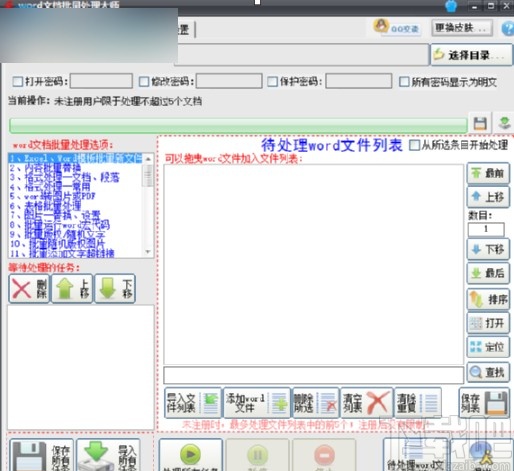
方法步骤
1.首先第一步我们打开软件之后,在软件界面中找到选择目录按钮,找到这个选择目录按钮之后点击它准备选择想要处理的word文件。
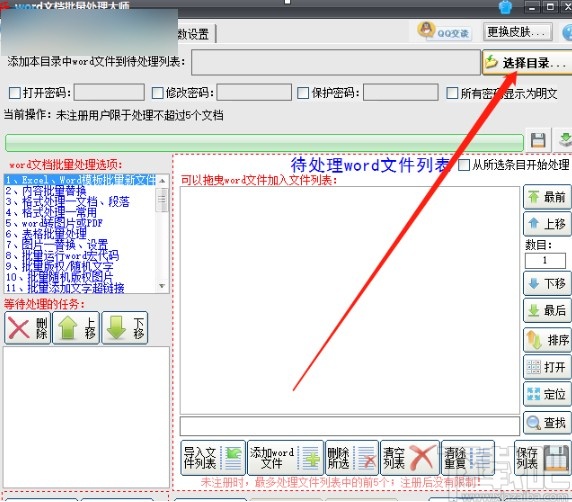
2.点击打开选择文件的界面之后,我们在界面中根据自己的需求选择word文件所在的文件夹,接着点击确定按钮。

3.点击这个确定按钮之后,我们在左边的处理选项中,就可以选择自己想要使用的处理word文件功能了,小编就用内容批量替换功能跟大家演示。
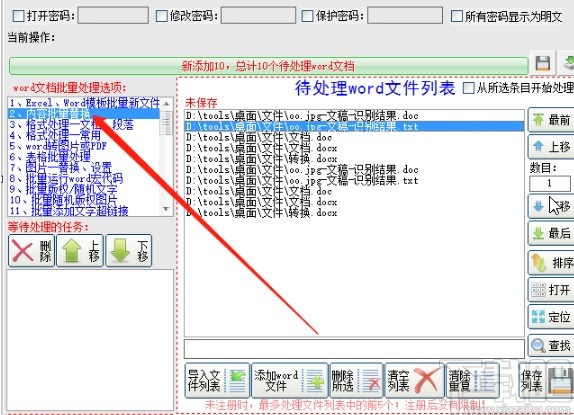
4.点击选择替换功能之后,我们在“把文字”这个模块,输入想要替换的word文件中的原文字内容,输入之后在下方“替换为”这个选项中,输入想要替换成什么文字内容,输入之后点击添加到列表按钮。
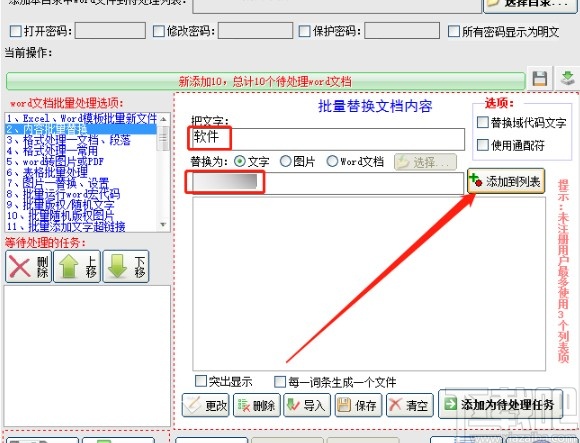
5.点击这个添加到列表选项之后,在处理任务列表界面就可以看到这个设置好参数的替换文字任务了,我们点击右下角的添加为待处理任务这个选项。
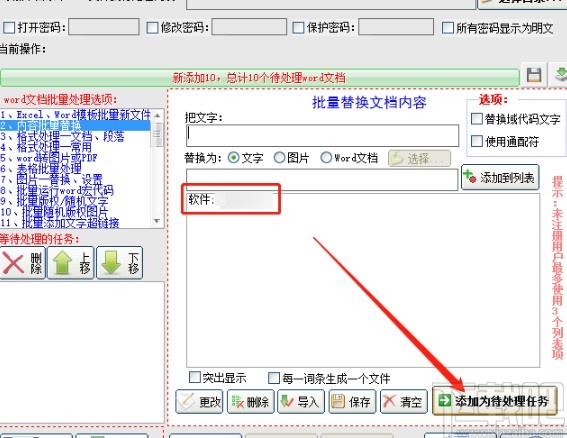
6.最后在左边的待处理任务列表中,我们就可以看到添加进来的内容批量替换功能了,点击界面下方的处理所有任务按钮即可开始替换word文件的操作。
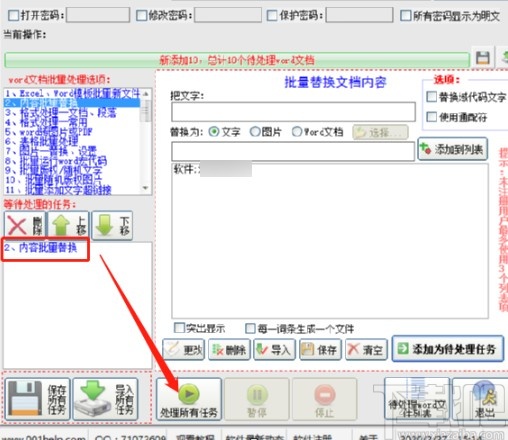
以上就是小编今天跟大家分享的word文档批量处理大师这款软件的具体使用方法了,有需要的朋友赶紧试一试这个方法吧,希望这篇方法教程能够对大家有所帮助。
最近更新
-
 淘宝怎么用微信支付
淘宝怎么用微信支付
淘宝微信支付怎么开通?9月5日淘宝公示与微信
- 2 手机上怎么查法定退休时间 09-13
- 3 怎么查自己的法定退休年龄 09-13
- 4 小红书宠物小伙伴怎么挖宝 09-04
- 5 小红书AI宠物怎么养 09-04
- 6 网易云音乐补偿7天会员怎么领 08-21
人气排行
-
 Office 2016自定义选择组件安装方法(附工具下载)
Office 2016自定义选择组件安装方法(附工具下载)
Office2016不仅不能自定义安装路径,而且还不能选择安装的组件,
-
 office 2013/2010 免密钥激活破解教程
office 2013/2010 免密钥激活破解教程
office2013、office2010免密钥激活破解方法是很多朋友感兴趣的。
-
 最简单在Foxit PDF Editor合并pdf文档的方法
最简单在Foxit PDF Editor合并pdf文档的方法
最简单在FoxitPDFEditor合并pdf文档的方法,有时我们看到自己张比
-
 EXCEL忘记密码怎么办?EXCEL工作表怎么清除密码
EXCEL忘记密码怎么办?EXCEL工作表怎么清除密码
EXCEL是最常用的办公制表软件,有时候制作的工作表想为了保护数据
-
 Office 2016安装路径修改方法 安装位置随意改
Office 2016安装路径修改方法 安装位置随意改
Office2016安装程序不仅不能选择要安装的组件,而且连安装路径都
-
 office2010安装与激活
office2010安装与激活
office办公软件是一个电脑必备的软件来的。office2010这是一个强
-
 Foxit PDF Editor安装许可密钥
Foxit PDF Editor安装许可密钥
FoxitPDFEditor安装许可密钥,有了加密,我们有时在传送重要的文
-
 完美解决Office 2016 for Mac无限崩溃的问题
完美解决Office 2016 for Mac无限崩溃的问题
网友向小编反映“购买了office2016forMac正版后感觉很不给力!每
-
 Foxit PDF Editor怎么编辑PDF里面的文字
Foxit PDF Editor怎么编辑PDF里面的文字
FoxitPDFEditor怎么编辑PDF里面的文字,有时我们拿到一份新的PDF
-
 Foxit PDF Editor怎样将PDF页面旋转
Foxit PDF Editor怎样将PDF页面旋转
FoxitPDFEditor怎样将PDF页面旋转,有时我们做的PDF想把它旋转过
